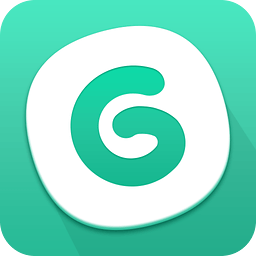原因解析:照成这个问题的原因如下
一:游戏文件被破坏不完整了。
二:网络问题,网络不通畅也会导致这种问题的发生。
解决方法如下:
一:验证游戏完整性
有执行过此操作的用户可以跳过这一步,打开steam,在库中右键点击H1Z1打开菜单,选择“属性--本地文件--验证游戏缓存的完整性”,等待验证以及缺少文件下载完成。
二:修改hosts:
1、对于使用科学上网的用户,打开计算机,进入“C:\Windows\System32\drivers\etc”,找到hosts文件;
2、双击hosts文件,打开方式选择记事本打开;
3、找到以下内容并删除之,如果没有的话跳过此方法,然后保存hosts文件;
x.x.x.x manifest.patch.daybreakgames.com
x.x.x.x lpj.daybreakgames.com
x.x.x.x www.google-analytics.com
4、删除完成后清理dns缓存,点击“开始--运行”,输入“cmd”按下enter键进入命令提示符;
5、输入“ipconfig /flushdns”并按下回车,提示清理成功。
三:重置网络:
1、点击“开始”,进入“所有程序--附件”,右键点击“命令提示符”,选择“以管理员身份运行;
2、在命令提示符中输入“netsh winsock reset,按下回车执行,最后根据提示重启电脑。
四:修改DNS:
1、右键点击任务栏右侧的网络图标打开菜单,选择“打开网络与共享中心”;
2、在左侧点击“更改适配器设置”,再右键选择本地连接,选择“属性”,然后选双击“Internet协议版本4”;
3、在DNS服务器地址中的首选DNS服务器地址这一栏输入“8.8.8.8”备选dns输入为“114.114.114.114”,然后点击确定,修改完刷新dns缓存(见方法二结尾)。
五:更换使用的加速器。
网络加速器是我们玩外服游戏必备的工具了,加速器不稳定也会导致此问题的发生。建议使用网易uu加速器。
以上就是H1Z1无法进入游戏提示错误代码4-503的解决方法了,大家只需要参考以上方法操作及可解决此问题。